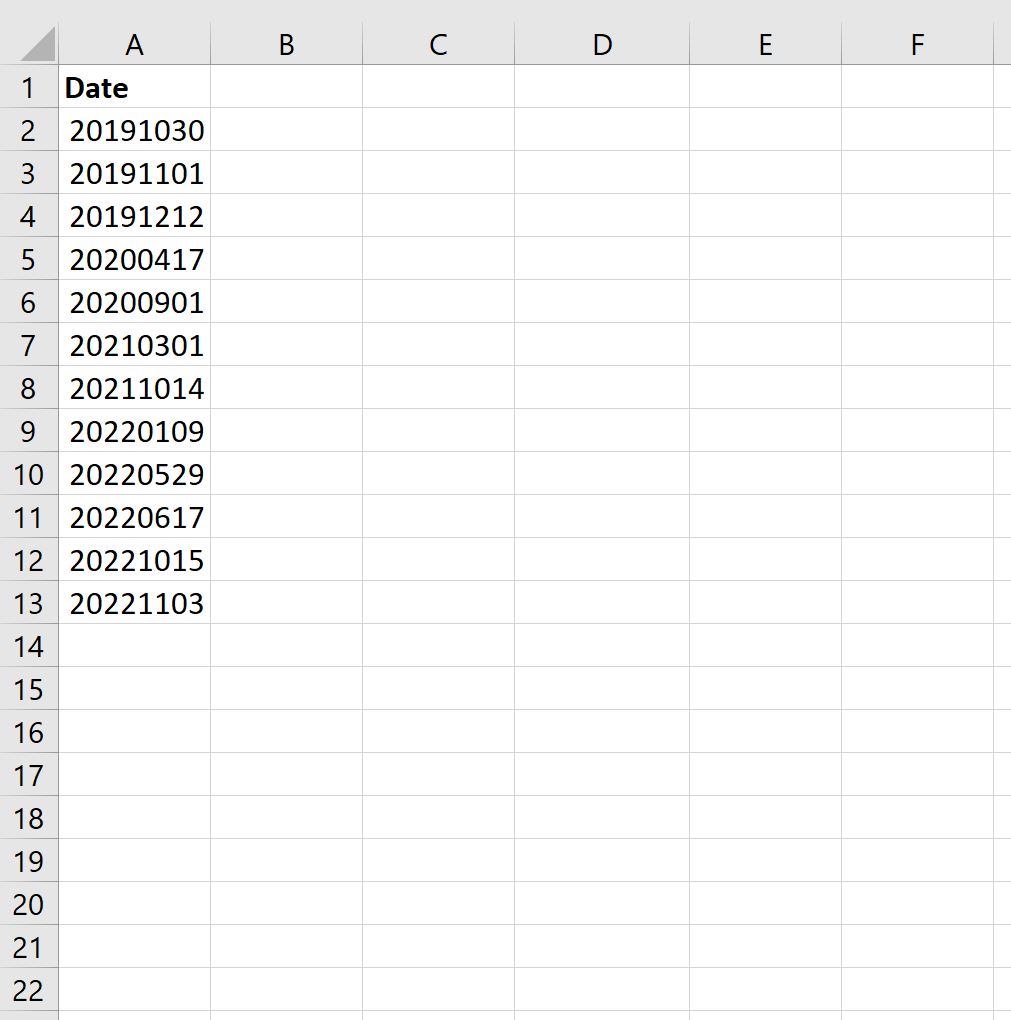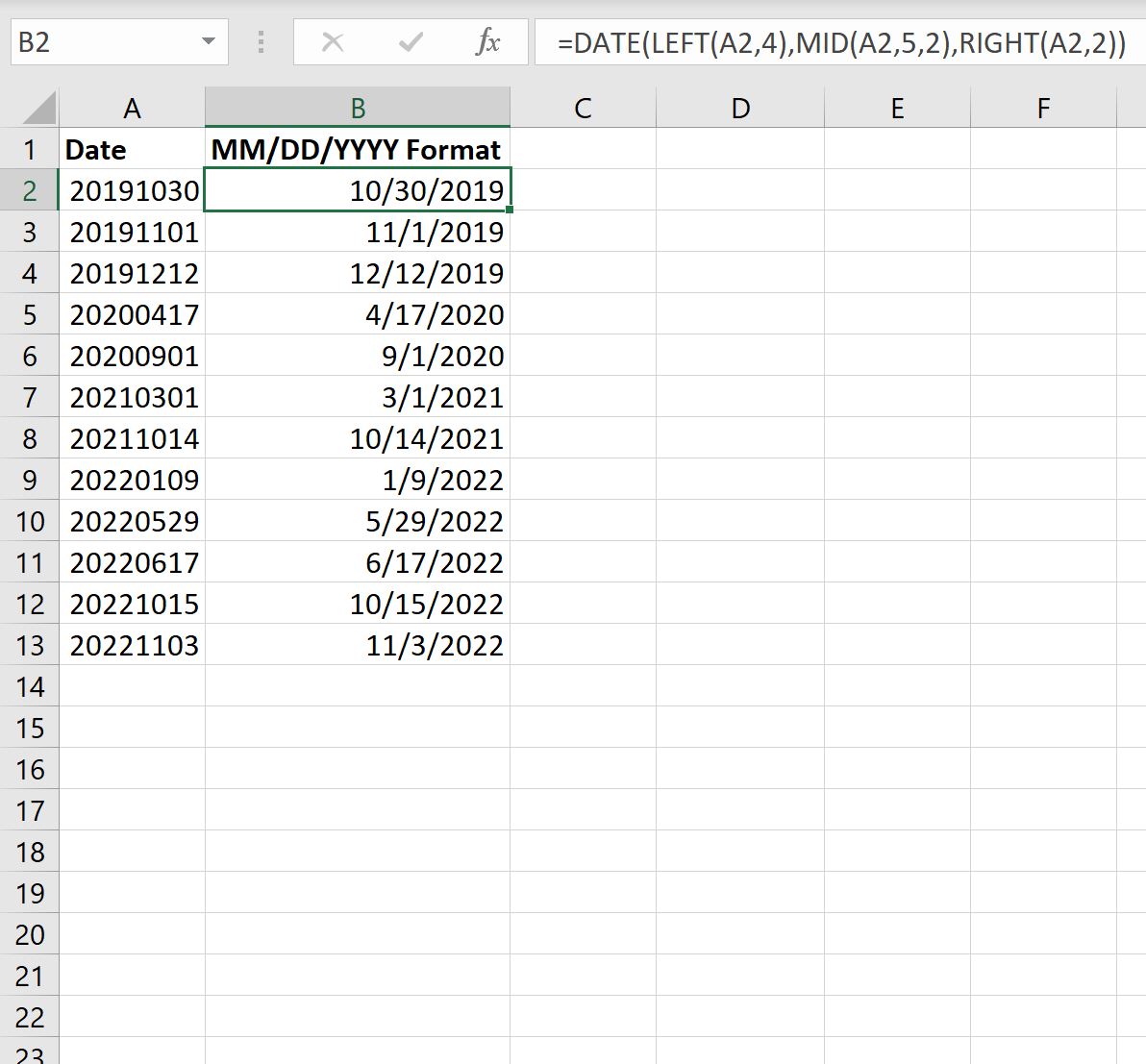Excel:如何将 YYYYMMDD 转换为日期格式 |
您所在的位置:网站首页 › 日期如何转化为批次号 › Excel:如何将 YYYYMMDD 转换为日期格式 |
Excel:如何将 YYYYMMDD 转换为日期格式
|
Excel:如何将 yyyymmdd 转换为日期格式经过 本杰明·安德森博
7月 15, 2023
指导
0 条评论 您可以使用以下公式将YYYYMMDD格式的日期转换为 Excel 中的DD/MM/YYYY格式: =DATE(LEFT( A2,4 ),MID( A2,5,2 ),RIGHT( A2,2 ))此特定公式将单元格A2中的日期值从YYYYMMDD格式转换为DD/MM/YYYY格式。 例如,这会将值20191030转换为10/30/2019 ,这是一种更易于阅读的日期格式。 下面的例子展示了如何在实践中使用这个公式。 示例:在 Excel 中将 YYYYMMDD 转换为日期格式假设 Excel 中当前有以下 YYYYMMDD 格式的日期列表: 我们可以在单元格B2中键入以下公式,将单元格A2中的日期值转换为更易于识别的日期格式: =DATE(LEFT( A2,4 ),MID( A2,5,2 ),RIGHT( A2,2 ))然后我们可以将此公式拖动并填充到 B 列中的每个剩余单元格中: 请注意,A 列中的每个日期值已转换为 B 列中MM/DD/YYYY格式的日期值。 奖励:这个公式是如何运作的Excel 中的DATE函数使用以下基本语法: =DATE(year, month, day)然后它返回MM/DD/YYYY格式的日期。 因此,如果我们输入DATE(2019, 10, 30)那么 Excel 将返回10/30/2019 。 现在考虑一下我们何时使用以下公式: =DATE(LEFT( A2,4 ),MID( A2,5,2 ),RIGHT( A2,2 ))此公式告诉 Excel 向DATE函数提供以下参数: 字符串左侧的前 4 个字符。字符串的中间 2 个字符(从位置 5 开始)。字符串右侧的最后 2 个字符。因此, YYYYMMDD格式的日期转换为: =DATE(YYYY, MM, DD)这会生成MM/DD/YYYY格式的日期值。 其他资源以下教程说明如何在 Excel 中执行其他常见任务: Excel:计算日期之间的月数Excel:如何按日期计算总和Excel:如何计算按日期的平均值 关于作者 本杰明·安德森博 本杰明·安德森博大家好,我是本杰明,一位退休的统计学教授,后来成为 Statorials 的热心教师。 凭借在统计领域的丰富经验和专业知识,我渴望分享我的知识,通过 Statorials 增强学生的能力。了解更多 添加评论取消回复 |
【本文地址】
今日新闻 |
推荐新闻 |